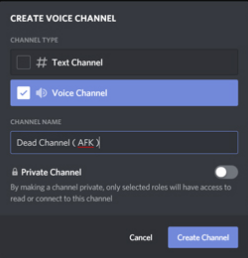Chyba nastavení Radeon a ovladače
K této chybě většinou dochází, když existuje neshoda mezi nastavením grafiky a verzí ovladače AMD, kterou nainstalujete do počítače. Například pokud jste nainstalovali nejnovější ovladač AMD Radeon Adrenalin Driver do starého softwaru pro nastavení Radeon. K této chybě může dojít, když používáte AMD grafickou kartu také na svém PC nebo notebooku. V tomto článku budeme hovořit o nastavení Radeon a Driver Do Not Match Error. Pojďme začít!
Nedávná verze grafického ovladače AMD Radeon Adrenalin 2020 také způsobuje tento problém, pokud je nainstalován spolu se starším grafickým ovladačem AMD Radeon. Také se musíte ujistit, že máte nejnovější ovladač od AMD Radeon Software Adrenalin 2020 Edition 20.4.2, který si můžete stáhnout odtud a získat nejnovější aktualizovanou verzi.
Existuje mnoho způsobů, jak opravit tuto grafickou verzi a verzi ovladače AMD Neshodujte se s neshodou, na kterou jste narazili.
twitch video nenačítá chrom
- Upravit nastavení registru: Musíte upravit hodnotu v nastavení registru.
- Odebrat starý grafický ovladač AMD: Ano, kdykoli nainstalujete nejnovější verzi, stará verze se neodstraní. Než se pokusíte upravit hodnoty registru, můžete se pokusit odstranit všechny staré grafické ovladače AMD, které by mohly být nainstalovány pomocí nástroje AMD Utility Removal Tool.
Chcete-li vyřešit tento problém s grafickým ovladačem AMD prostřednictvím funkce Úpravy registru, musíte postupovat podle následujících kroků jeden po druhém. Po přesném dodržení našich kroků se grafické nastavení neshoduje s problémem, bude ve skutečnosti snadno opraveno.
Chyba nastavení Radeon a ovladače
Pojďme si tedy projít kroky řešení, abychom skutečně zdokumentovali přesné řešení.
- Nejprve otevřete diagnostiku DirectX přechodem na Spustit -> dxdiag .
- Jděte do Zobrazit . Pokud máte v počítači dvě grafické karty, uvidíte dvě karty Zobrazení. Nebo také jeden Zobrazit karta a další Poskytnout záložka. Stačí vyhledat kartu, která má AMD Radeon jako jeho jméno a Advanced Micro Devices, Inc. jako výrobce.
- Nyní pod Řidiči části, musíte si poznamenat číslo verze.
- Poté otevřete Editor registru Windows a přejděte na Spustit -> regedit .
- Musíte otevřít následující klíč:
HKEY_LOCAL_MACHINE SOFTWARE AMD CN

- V pravém podokně musíte otevřít klíč DriverVersion a poté jeho hodnotu nahradit hodnotou, kterou jsme extrahovali v kroku č. 3.
Po provedení změn v registru budete muset restartovat počítač.
Po restartování počítače klikněte pravým tlačítkem na prázdné místo na ploše a vyberte Nastavení AMD Radeon . Tím by se mělo otevřít nastavení.
Vezměte prosím na vědomí, že pokud navrhnete vlákno Reddit, pokud ponecháte hodnotu DriverVersion prázdnou. Pak se může zdát, že problém vyřešíte, ale nastavení Radeonu se neotevře. Získáte znaménko pro načítání kurzoru a nic jiného se nestane bez ohledu na to, kolikrát otevřete nastavení.
Extrahujte verzi ovladače
Pokud chcete extrahovat verzi ovladače ze Správce zařízení, musíte postupovat podle následujících kroků:
hotspot Windows 10 bez internetu
- Nejprve otevřete Správce zařízení přes jít do Spustit -> devmgmt.msc NEBO pomocí klávesových zkratek Klávesa Windows + X + K. .
- Rozbalte položku Grafické adaptéry a poté poklepáním na adaptér Radeon otevřete jeho vlastnosti

- Pod Řidič kartu, musíte zkopírovat Verze ovladače hodnotu a poté postupujte podle stejných kroků až 4 až 6.
Po restartování počítače se vám již nebude zobrazovat chybová zpráva Nastavení Radeon Verze a Verze ovladače se neshodují. Protože jsme se již ujistili, že čísla verzí aplikace nastavení i skutečného ovladače jsou stejná.
Prostřednictvím porovnávání hodnot ovladače AMD Graphics
Můžete také porovnat hodnoty ovladače místo odinstalování a přeinstalování nového ovladače.
Musíte postupovat podle výše uvedených kroků od 1 do 6 a podle následujících kroků.
- Upravte soubor verze ovladače a poté jej nahraďte verzí, kterou získáte z nainstalovaného ovladače.
- To pak bude odpovídat verzi ovladače grafické karty AMD v registru. Spolu s verzí ovladače již nainstalovaného grafického ovladače AMD.
- Chcete-li získat verzi nainstalovaného ovladače, otevřete příkaz run a musíte zadat DxDiag.exe a klepnout na Enter.
- Poté se otevře diagnostické okno DirectX. Přejděte na kartu Vykreslení v horní části a můžete získat verzi ovladače z pravé strany pro svůj grafický procesor AMD.
- Musíte zkopírovat číslo verze a poté ji nahradit uvnitř souboru verze ovladače v editoru registru.
- Nyní se vaše verze ovladačů grafické karty AMD shodují a chyba bude také opravena
Závěr
gif pro psaní na facebooku
Dobře, to bylo všechno, lidi! Doufám, že se vám tento článek líbí, a také vám pomůže. Dejte nám o tom zpětnou vazbu. Také pokud máte další dotazy a problémy týkající se tohoto článku. Pak nám dejte vědět v sekci komentáře níže. Brzy se vám ozveme.
Měj krásný zbytek dne!